Presentación Anuario AC/E 2023
El 16 de mayo DigitalBackStage pudo asistir la presentación del Anuario AC/E 2023 de Cultura Digital. Para quienes no
![Tics para manejar cuentas con hojas de cálculo [Toolkit]](https://images.unsplash.com/photo-1529078155058-5d716f45d604?crop=entropy&cs=tinysrgb&fit=max&fm=jpg&ixid=M3wxMTc3M3wwfDF8c2VhcmNofDE1fHxzcHJlYWRzaGVldHN8ZW58MHx8fHwxNzQzMjY4NDk2fDA&ixlib=rb-4.0.3&q=80&w=100)
Las hojas de cálculo son un recurso habitual en la gestión económica de proyectos culturales. Su amplia implantación y a coste razonable las ha convertido en herramientas comunes en la gestión de pequeños y medianos proyectos. Su versatilidad permite, por otro lado, que su uso sea posible para usuarios con niveles muy dispares de competencia en el manejo de las hojas de cálculo.
Su versatilidad, flexibilidad y nivel creciente de complejidad a demanda, por así decirlo, puede ser una ventaja para un manejo básico de las hojas de cálculo, pero la curva de aprendizaje se vuelve más empinada cuando aumentan nuestras necesidades de gestión, control y planificación.
Desde mi punto de vista, el uso de las hojas de cálculo, en lo tocante a la gestión económica de los proyectos culturales, debería ir dejando paso a otro tipo de herramientas que tienen una concepción más holística, donde la gestión económica está conectada con otras áreas de actividad en tiempo real, facilitando una gestión integral. Este tipo de soluciones llamadas ERP (Enterprise Resource Planning) son una apuesta más acorde a las necesidades actuales porque no se concibe la gestión económica como un compartimento estanco separado del resto, sino como un elemento interconectado, lo que facilita la integración de procesos, centralización de datos, automatización de ciertas tareas y, en última instancia, una mejora de la eficiencia en general.
Dicho esto, las hojas de cálculo siguen siendo una solución posible e incluso de gran utilidad, pero a medida que nuestras necesidades se vuelven más complejas, deja de resultar evidente cómo usar las hojas de cálculo para la gestión de nuestros presupuestos o cuentas. Con frecuencia se multiplican los archivos y sus hojas, la información se fragmenta, dedicamos gran cantidad de tiempo a copia y pegar datos de un sitio a otro, la visión global se difumina y, en ciertos casos, la posibilidad de cometer errores o de calibrar la información de forma sesgada o incorrecta aumenta.
Con este artículo trataré de ofrecerte algunas claves que me han servido en mi día a día, son pequeños tics para ayudarte a diseñar una hoja de cálculo que te resulte útil y manejable. Este contenido está pensado para iniciarse en la gestión del manejo de cuentas con hojas de cálculo, si ya tienes gran experiencia en ello es posible que este contenido no te aporte gran cosa; en todo caso, si tienes sugerencias de mejora te agradecería que las compartas cuando el módulo de comentarios esté activo, será algo que yo y resto de compañeras y compañeros de la comunidad te agradeceremos.
En la práctica esto significa que todo el tráfico de datos es mejor acumularlo en una única pestaña, mientras que puedes dedicar cuantas otras necesites al visionado de los datos. Por ejemplo, todo la información económica termina pasando por una o varias cuentas bancarias, otra fuente de movimientos puede ser una cuenta de caja. Una forma de trabajar es descargar todos los movimientos bancarios de forma recurrente y añadir una etiqueta para identificar la fuente.
En otras pestañas podemos acumular, por ejemplo, presupuestos de áreas de actividad, distintos proyectos... Estas otras hojas pueden incluir una columna con el presupuesto o una estimación de gastos e ingresos, y en otra columna contigua una captura de la hoja principal del estado actual de dichos gasto o ingresos.
Esta tarea es la más importante, este desglose determinará la utilidad de la estructura que vas a crear. Estas etiquetas deberán esta agrupadas en función del uso que pretendas dar a la información, por familias, por así decirlo. Un buen criterio es pensar que te gustaría destacar en las pestañas de visionado de la información. Se me ocurren 3 posibles niveles:
Contabilidad. Cuenta 1, cuenta 2, cuenta 3; y dentro de cada una, subcuenta 1.1, subcuenta 1.2, subcuenta 1.3... Si necesitas un tercer nivel de desagregación no tienes más que incluirlo.
Categorías de presupuesto por proyecto. Proyecto 1, proyecto 2, proyecto 3; y dentro de cada uno, partida 1.1, partida 1.2, partida 1.3... Si necesitas un tercer nivel de desagregación...
Categorías por justificación. En el caso de que tengas que rendir cuentas frente a un tercero, si dispones de algún apoyo público, patrocinio u otra fuente, sería también interesante tener un desglose de etiquetas para recoger esta casuística. Reporte 1, reporte 2; y dentro de cada uno, categoría 1.1, categoría 1.2, etc...
Para que esto funcione convenientemente estas opciones se deben implementar mediante listas desplegables anidadas, donde la opción elegida en una celda determina las opciones en la contigua.
En Excel, hay una manera sencilla de crear listas anidadas mediante la función condicional Si. Pero sería muy recomendable acumular opciones utilizado, en el caso de Excel, la utilidad Administrador de nombres.
Aquí se muestra un ejemplo de como capturar los nombres de una relación de proyectos mediante el administrador de nombres.
Imagen 1.
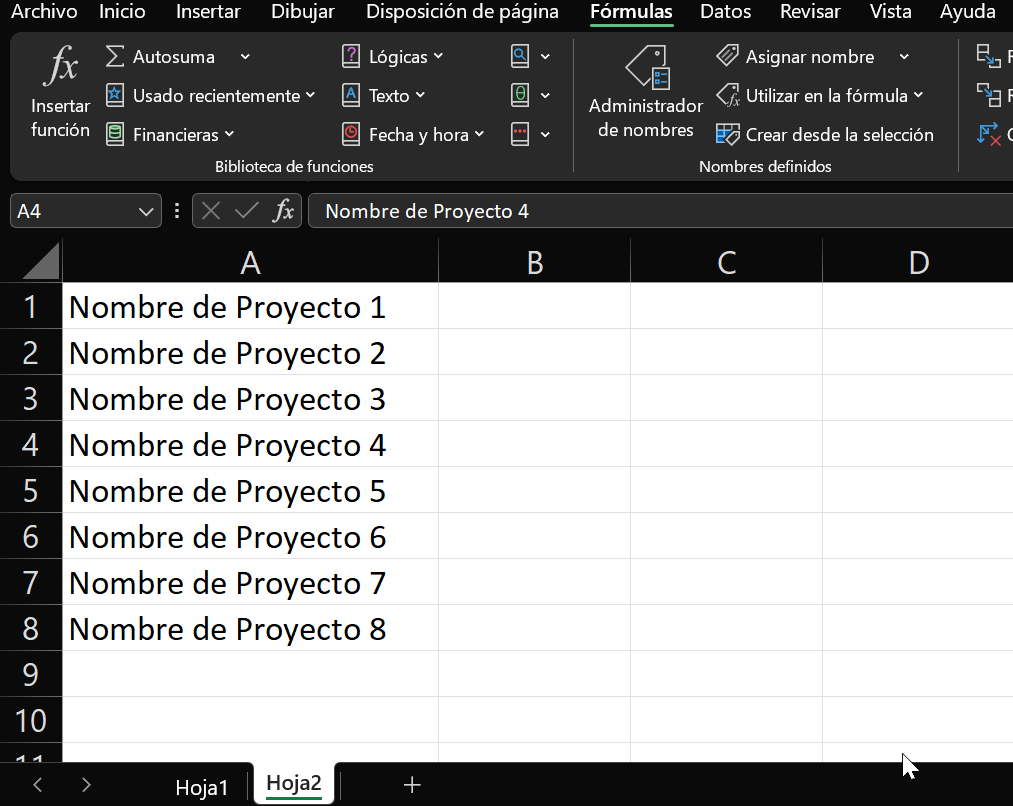
De igual forma que hemos listado en una etiqueta llamada proyectos todos nuestros proyectos, podemos hacer lo mismo con todas las partidas (partida 1.1, 1.2, 1.3....) del proyecto 1 agrupándolas bajo la etiqueta part.proyecto1.
De esta forma, si en una celda queremos elegir el proyecto, en Excel, la seleccionamos e iríamos a datos/validación de datos, y en permitir elegimos lista. La fórmula, en este caso, para elegir proyecto, a incluir en el campo llamado origen, sería "=proyectos".
Habríamos de proceder de igual forma con todo el árbol de etiquetas que quieras manejar. Puede parecer laborioso, y lo es, pero habrás de hacerlo una sola vez si lo diseñas bien, con pequeños ajustes posteriores. Ciertamente van a quedar muchos campos de etiquetas posibles en relación con cada gasto, ¿no será muy tedioso rellenar toda esa información? Pues no exactamente, porque un mismo gasto probablemente tenga en común la gran mayoría de las etiquetas, sino todas. Con el tiempo adquirirás una gran destreza copiando y pegando todas ellas de una vez de un gasto similar anterior.
Veamos como quedaría.....Este sería un ejemplo típico de descarga de movimientos de dos cuentas bancarias que podríamos colocar en nuestra pestaña de movimientos. Para tenerlo menor ordenado sería ideal ir acumulado debajo los movimientos que pertenecen a la misma fuente, simplemente añadiendo filas.
Imagen 2
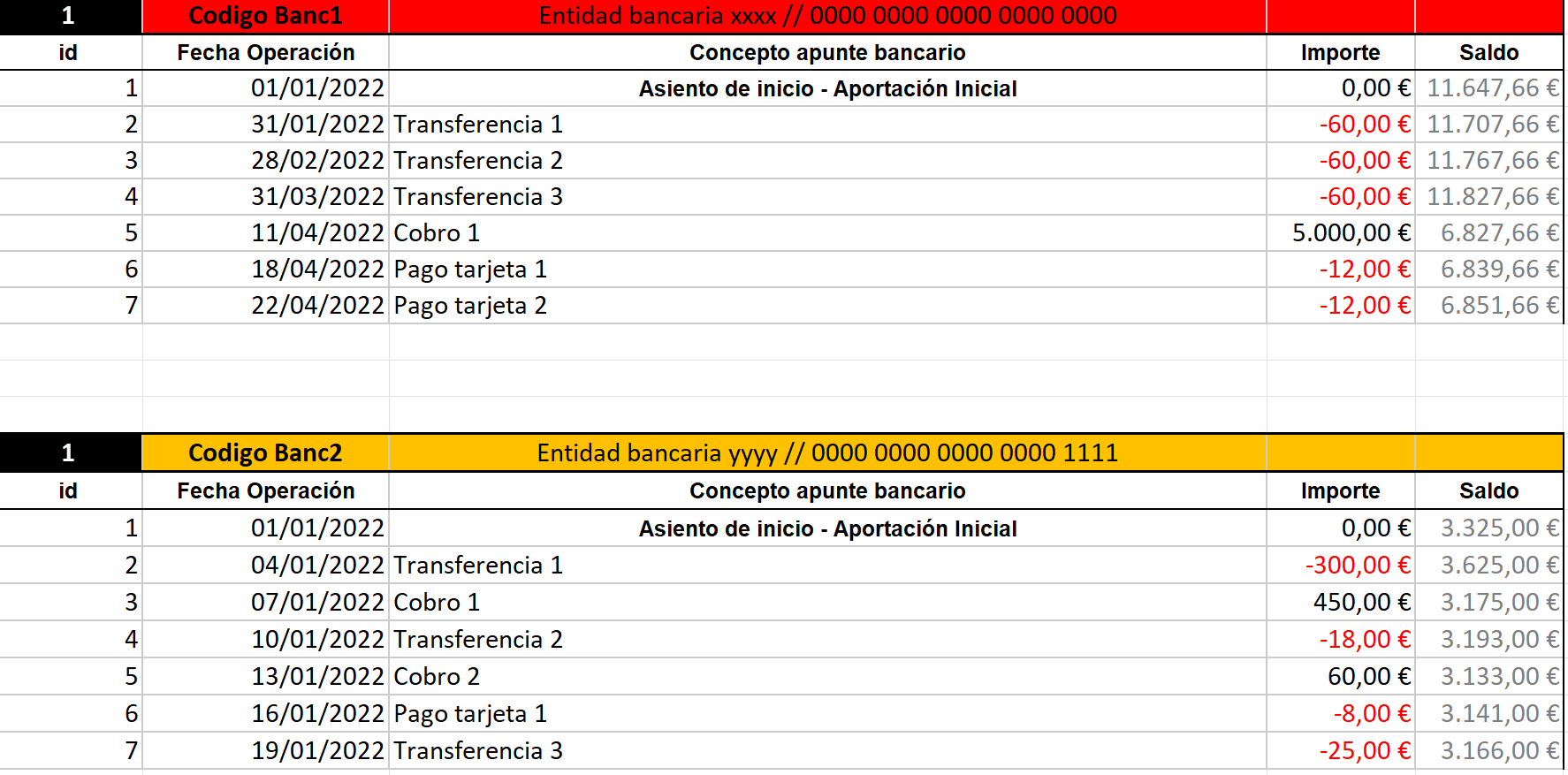
Vamos a agregar dos nuevas columnas para diferenciar ingresos de gastos, de esta forma, con posterioridad, podemos sumar ingreso y gasto por separado. Esto es muy fácil de hacer con la función Sí, diferenciando si es mayor o menor que cero.
Imagen 3
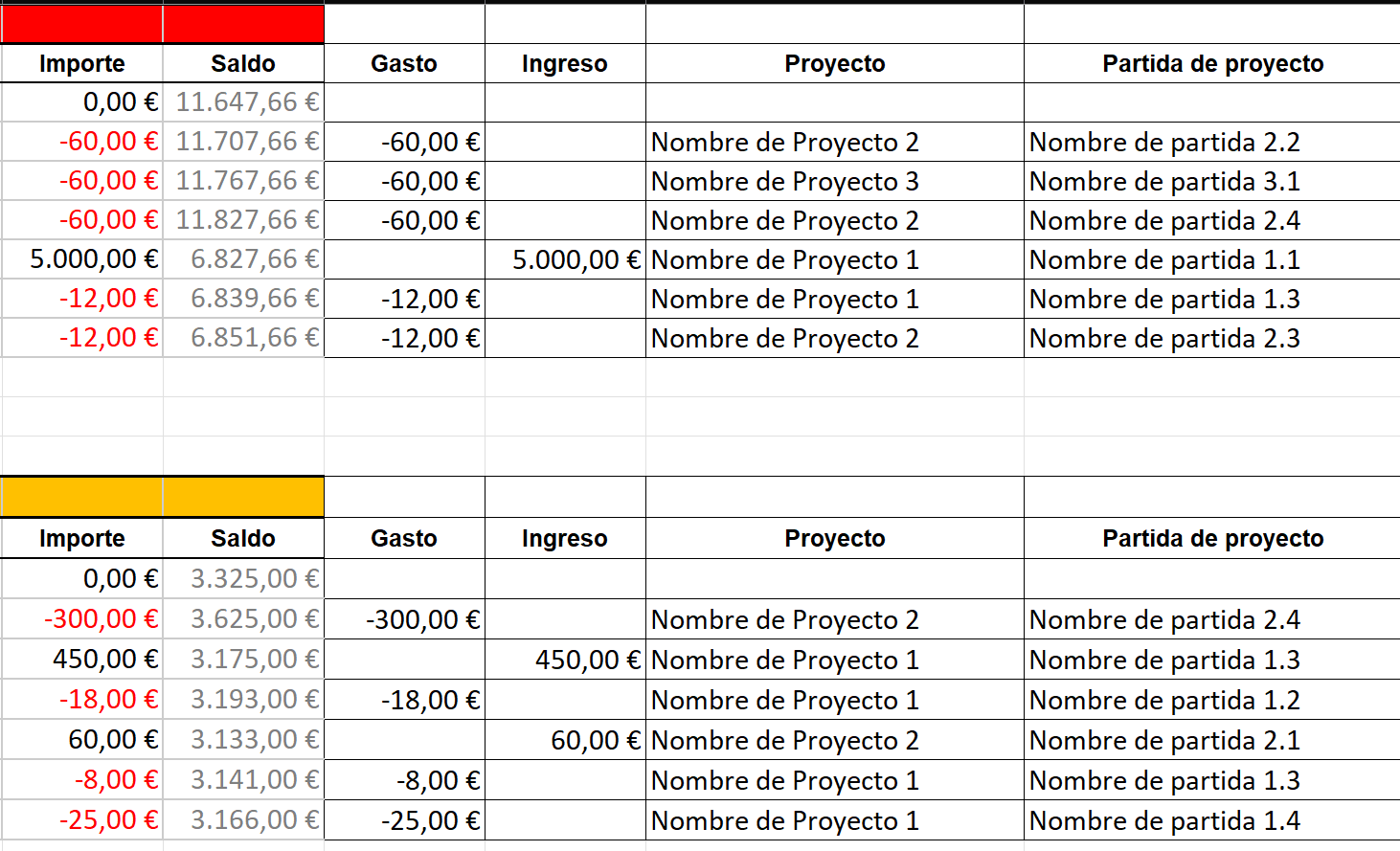
Ya hemos hecho lo más difícil, etiquetar nuestros gastos e ingresos, pero ¿cómo se vería una nueva hoja de cálculo con el presupuesto del proyecto 1? Veamos....
Imagen 4
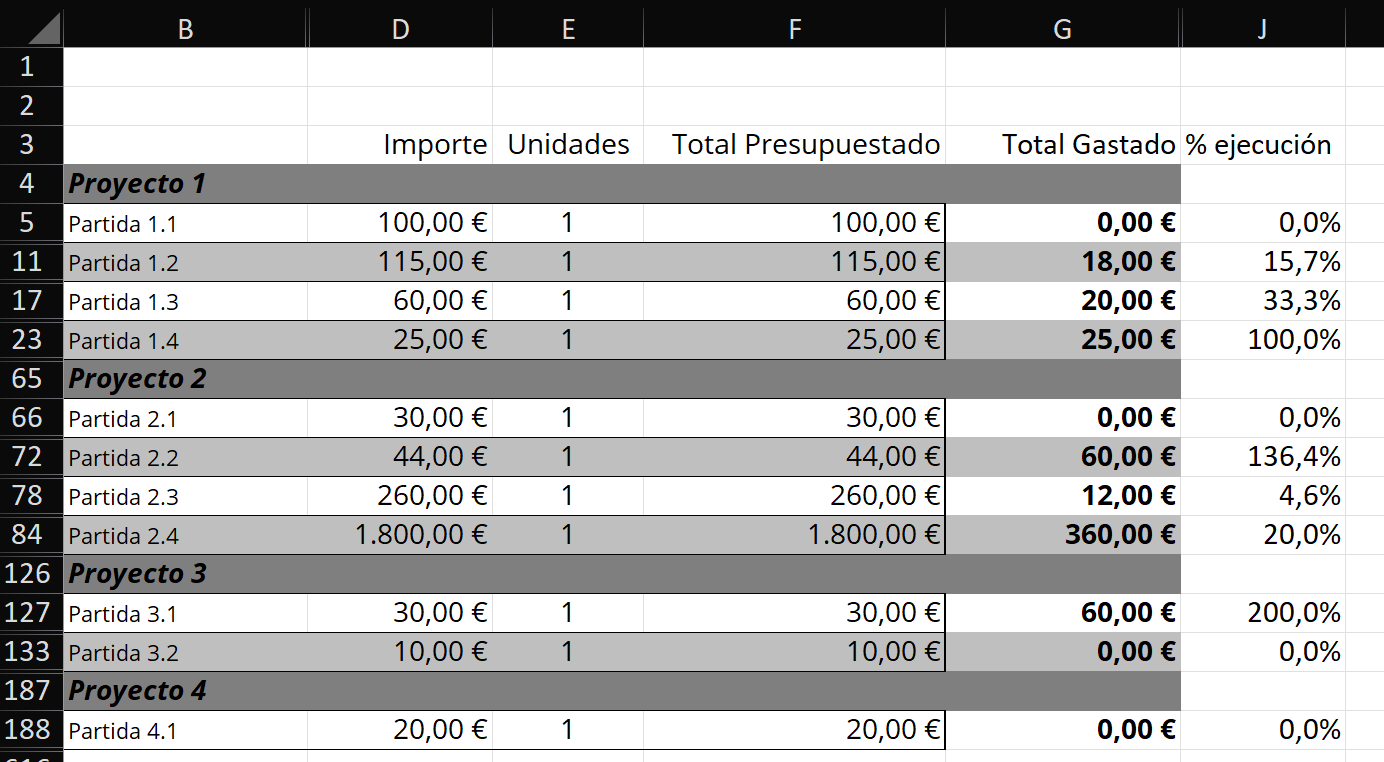
En esta ilustación, la columna F representa nuestro presupuesto, pero la G ya suma el gasto realizado hasta el momento de esa partida en singular. En Excel, la función que permite hacer ese cálculo se llamada SUMAR.SI.CONJUNTO. Veamos cómo se calcularía el valor de la celda G11, cuyo resultado es 18€, y que se corresponde con la suma de todos los gastos de forma simultánea han sido etiquetados como Proyecto 1 / Partida 1.2.
SUMAR.SI.CONJUNTO(rango_suma; rango_criterios1; criterios1; [rango_criterios2; criterios2];...)
Como habrás deducido, esto modelo se puede complicar todo lo que queramos. Algunas otras que puedes considerar añadir y que son de gran utilidad son las siguientes:
Estas y otras cuestiones están tratadas en el Toolkit a continuación, para membresías de pago.
Regístrate ahora para leer la historia completa y obtener acceso a todas las publicaciones por solo para suscriptores de pago.
Suscribirse